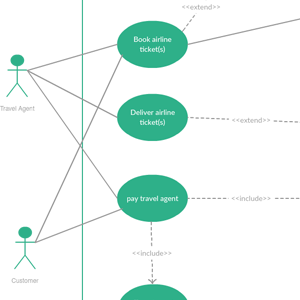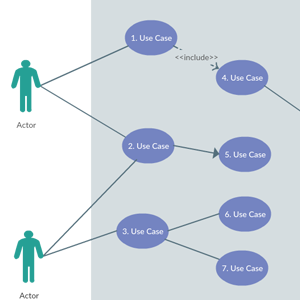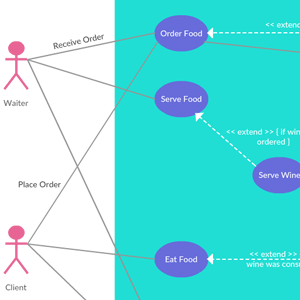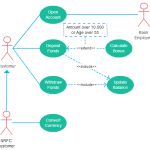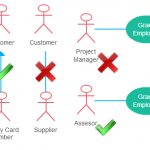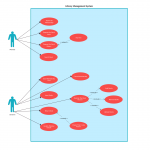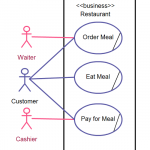Bruk case diagram verktøy
Tegn bruksdiagrammer på nettet med brukervennlige verktøy og maler
- Enkelt dra og slipp-grensesnitt og automatisk tegning for å tegne bruksdiagrammer raskere
- Omfattende UML-diagramformbibliotek og 1000-vis av forhåndsbygde diagrammaler for bruk for å starte raskt
- Videokonferanser og live musesporing for å samarbeide i sanntid med teamet ditt
Bruk Saksmaler
Hva er et bruk case-diagram?
Et bruk case-diagram er en type UML-diagram som brukes til å beskrive det mulige bruksscenarioet som et system er utviklet for. I enklere ord skildrer den hvordan en mulig bruker vil samhandle med systemet. Selv om det viser hva et system skal gjøre og hvilken bruker av systemet som bruker hvilken funksjonalitet, tar det ikke opp noen realiseringsdetaljer som datastrukturer, algoritmer osv.
Bruk case-diagrammer brukes under analyse- og designprosessen som en måte å beskrive kravene til kunden og hva fremtidens system er til for. Bruk case-diagrammer kan også brukes til å dokumentere funksjonaliteten til et eksisterende system og definere hvilke brukere som har tillatelse til å bruke hvilke funksjoner i ettertid.
Et bruk case-diagram spesifiserer;
- Systemet
- Aktørene (de som samhandler med systemet)
- Brukssakene (hva skuespillerne kan gjøre)
Fordeler ved å bruke en Bruk Case Diagram-programvare
Bruk Case-diagrammer brukes til å identifisere de primære elementene og prosessene som utgjør systemet. De er også flotte storyboardverktøy for brukermøter. De definerer kravene til systemet som modelleres og brukes derfor til å skrive testskript for det modellerte systemet. Ta en titt på brukscasediagramveiledningen for en detaljert veiledning.
Et online diagramverktøy for brukssaker forbedrer fordelene du får ved å tegne en brukssak. Hvis du redigerer den flere ganger, forblir den endelige versjonen ren. Du kan enkelt dele diagrammet ditt og verifisere resultatene. Og du får tilgang til det fra hvor som helst i verden. Listen fortsetter og fortsetter.
Hvordan tegne et bruk case-diagram?
- Du kan begynne å tegne bruk case-diagrammet med Createlys bruk case-diagramverktøy som kommer med et enkelt dra-og-slipp-grensesnitt og intelligente bruk case-diagramformer som gjør tegningen enklere.
- Start med å tegne systemgrensen og gi et navn til systemet.
- Identifiser aktørene og legg dem til arbeidsområdet, utenfor systemgrensen. De er de eksterne enhetene som samhandler med systemet ditt og kan være en person, et annet system eller en organisasjon. I et banksystem er den mest åpenbare aktøren kunden. Andre aktører kan være bankansatte eller kasserere avhengig av rollen du prøver å vise i brukssaken.
- Bestem deretter brukstilfellene som i utgangspunktet er det aktørene trenger fra systemet. For eksempel, i et banksystem, vil en kunde måtte åpne kontoer, sette inn og ta ut penger eller be om sjekkbøker.
- Identifiser deretter de vanlige funksjonene som kan gjenbrukes på tvers av systemet. Hvis to eller flere brukstilfeller deler en felles funksjonalitet, kan du trekke ut de vanlige funksjonene og legge dem til en separat brukstilfelle.
- Sjekk om det er mulig å generalisere aktører og brukssaker. Hvis aktører er assosiert med lignende brukstilfeller mens de utløser noen få brukstilfeller som bare er unike for dem, kan du generalisere aktøren for å vise arven til funksjoner. Du kan gjøre en lignende ting for brukstilfeller også.
- Hvis du ønsker å samarbeide med andre i teamet ditt eller ønsker å få tilbakemeldinger fra en ekstern interessent, kan du raskt dele Creately-arbeidsområdet med dem og fange tilbakemeldingene deres med kontekstuelle kommentarer. Med live musesporing og synkroniserte forhåndsvisninger kan du raskt samle inn hvilke endringer de gjør. Du kan også bruke videochat i appen for å strømlinjeforme kommunikasjonen ytterligere.